Як спілкуватися в чаті в Outlook Web App
Досліджуйте, як ефективно спілкуватися в чаті з колегами в Outlook Web App. Дізнайтеся про покрокову інструкцію та нові можливості для підвищення продуктивності.
У Excel ви можете використовувати інструмент аналізу даних гістограми, щоб створити розподіл частоти та, за бажанням, діаграму гістограми. Розподіл частоти показує, як значення в наборі даних розподіляються між категоріями. Гістограма відображає ту саму інформацію в милій маленькій стовпчастій діаграмі. Ось приклад того, як все це працює — все стане зрозумілішим, якщо ви зараз заплутаєтеся.
Щоб використовувати інструмент «Гістограма», спочатку потрібно визначити біни (категорії), які ви хочете використовувати для створення розподілу частот. Гістограма показує, скільки разів ваші дані потрапляють до кожної з цих категорій.
Цей аркуш показує інформацію про контейнери в діапазоні E1:E12. Інформація про ящики показує Excel, які саме корзини (категорії) ви хочете використовувати для класифікації даних про продаж одиниць. Наприклад, інформація про ящики, показана в діапазоні робочого аркуша E1:E12, створює контейнери на сотні одиниць: 0-100, 101-200, 201-300 тощо.
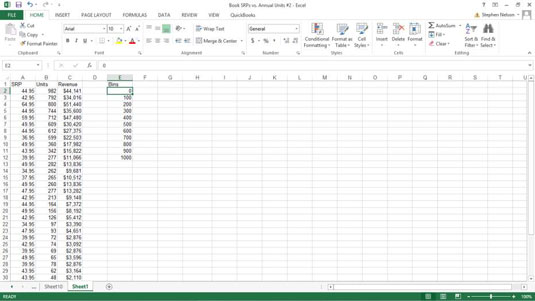
Щоб створити розподіл частоти та гістограму, виконайте такі дії:
Натисніть командну кнопку «Аналіз даних» на вкладці «Дані», щоб повідомити Excel, що ви хочете створити розподіл частоти та гістограму.
Коли Excel відобразить діалогове вікно «Аналіз даних», виберіть «Гістограма» зі списку «Інструменти аналізу» та натисніть «ОК».
У діалоговому вікні Гістограма, що з’явиться, визначте дані, які потрібно проаналізувати.
Використовуйте текстове поле «Діапазон введення», щоб визначити дані, які потрібно використати для створення частотного розподілу та гістограми. Якщо ви хочете створити розподіл частоти та гістограму даних про продажі одиниці, наприклад, введіть діапазон робочого аркуша $B$1:$B$38 у текстове поле Діапазон введення.
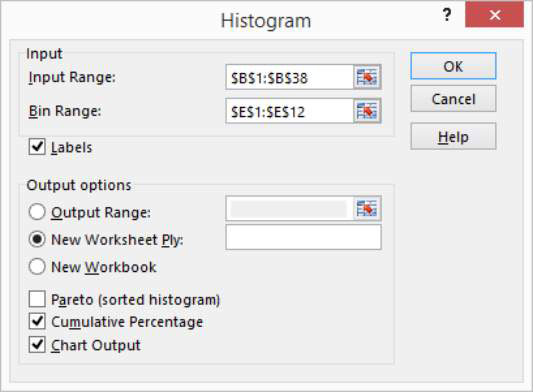
Щоб визначити розділи, які ви використовуєте для розподілу частоти та гістограми, введіть діапазон робочого аркуша, який утримує розділи, у текстове поле Діапазон відсіків. У випадку з прикладом робочого аркуша діапазон відсіків становить $E$1:$E$12.
Якщо ваші діапазони даних містять мітки, установіть прапорець Мітки.
Скажіть Excel, де розмістити розподіл частоти та гістограму.
Використовуйте кнопки «Параметри виведення», щоб указати Excel, куди слід розмістити розподіл частоти та гістограму. Наприклад, щоб розмістити гістограму на поточному аркуші, виберіть перемикач «Діапазон виведення», а потім введіть адресу діапазону у відповідне текстове поле «Діапазон виведення».
Щоб розмістити розподіл частоти та гістограму на новому аркуші, виберіть перемикач New Worksheet Ply. Потім, за бажанням, введіть ім’я робочого аркуша в текстове поле New Worksheet Ply. Щоб розмістити інформацію про розподіл частоти та гістограму в новій книзі, виберіть перемикач «Нова книга».
(Необов’язково) Налаштуйте гістограму.
Зробіть вибір у прапорцях Параметри виведення, щоб контролювати, який тип гістограми створює Excel. Наприклад, встановіть прапорець Парето (відсортована гістограма), і Excel сортуватиме ящики в порядку спадання. І навпаки, якщо ви не бажаєте сортувати контейнери в порядку спадання, залиште прапорець Парето (відсортована гістограма) чистим.
Якщо встановити прапорець «Кумулятивний відсоток», програма Excel побудує на гістограмі лінію, що відображає кумулятивні відсотки.
За бажанням, установіть прапорець Вихід діаграми, щоб Excel включив діаграму гістограми з розподілом частоти . Якщо ви не встановите цей прапорець, ви не отримаєте гістограму — лише розподіл частоти.
Натисніть OK.
Excel створює розподіл частот і, за бажанням, гістограму. Ось розподіл частоти разом із гістограмою для прикладу даних робочої книги.
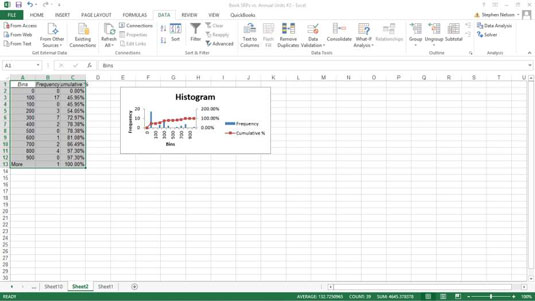
Примітка: Excel також надає функцію частоти, за допомогою якої можна використовувати масиви для створення розподілу частоти.
Досліджуйте, як ефективно спілкуватися в чаті з колегами в Outlook Web App. Дізнайтеся про покрокову інструкцію та нові можливості для підвищення продуктивності.
Як заборонити Microsoft Word відкривати файли в режимі лише для читання в Windows. Microsoft Word відкриває файли в режимі лише для читання, що робить неможливим їх редагування? Не хвилюйтеся, методи наведено нижче
Як виправити помилки під час друку неправильних документів Microsoft Word Помилки під час друку документів Word зі зміненими шрифтами, безладними абзацами, відсутнім текстом або втраченим вмістом є досить поширеними. Однак не варто
Якщо ви використовували перо або маркер для малювання на слайдах PowerPoint під час презентації, ви можете зберегти малюнки для наступної презентації або стерти їх, щоб наступного разу, коли ви показуватимете їх, розпочали з чистих слайдів PowerPoint. Дотримуйтесь цих інструкцій, щоб стерти малюнки пером і маркером: Стирання рядків на одній з […]
Бібліотека стилів містить файли CSS, файли мови розширюваної мови таблиць стилів (XSL) та зображення, які використовуються попередньо визначеними основними сторінками, макетами сторінок та елементами керування в SharePoint 2010. Щоб знайти файли CSS у бібліотеці стилів сайту видавництва: виберіть «Дії сайту»→ «Перегляд». Весь вміст сайту. З’являється вміст сайту. Бібліотека Style знаходиться в […]
Не перевантажуйте аудиторію гігантськими цифрами. У Microsoft Excel ви можете покращити читабельність своїх інформаційних панелей і звітів, відформатувавши числа, щоб вони відображалися в тисячах або мільйонах.
Дізнайтеся, як використовувати інструменти соціальних мереж SharePoint, які дозволяють особам і групам спілкуватися, співпрацювати, обмінюватися інформацією та спілкуватися.
Юліанські дати часто використовуються у виробничих середовищах як мітка часу та швидкий довідник для номера партії. Цей тип кодування дати дозволяє роздрібним продавцям, споживачам та агентам з обслуговування визначити, коли був виготовлений продукт, а отже, і вік продукту. Юліанські дати також використовуються в програмуванні, військовій справі та астрономії. Інший […]
Ви можете створити веб-програму в Access 2016. Так що ж таке веб-програма? Ну, веб означає, що він онлайн, а додаток — це просто скорочення від «додаток». Користувацька веб-програма — це онлайн-додаток для баз даних, доступ до якого здійснюється з хмари за допомогою браузера. Ви створюєте та підтримуєте веб-програму у настільній версії […]
Більшість сторінок у SharePoint 2010 відображають список посилань навігації на панелі швидкого запуску ліворуч. Панель швидкого запуску відображає посилання на пропонований вміст сайту, наприклад списки, бібліотеки, сайти та сторінки публікації. Панель швидкого запуску містить два дуже важливі посилання: Посилання на весь вміст сайту: […]








